Windows не удается связаться с устройством или ресурсом основной DNS-сервер
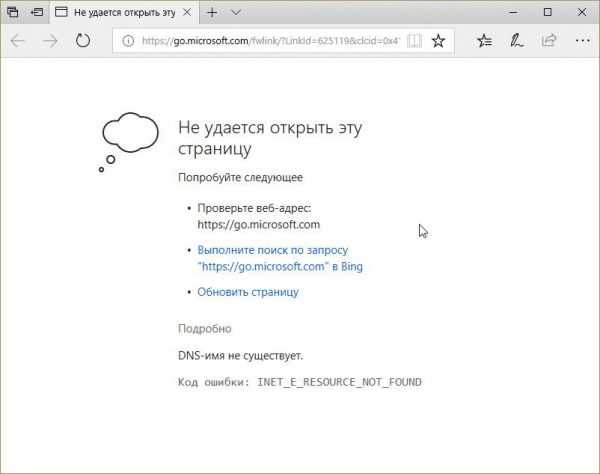
Столкнувшись с непреодолимыми препятствиями при попытке получить доступ к нужному веб-сайту или службе, мы зачастую обвиняем операционную систему в неудаче.
Эта неприятная ситуация, когда возникают сложности с подключением к основному DNS-серверу, может привести к серьезным проблемам в работе с интернетом. Однако, прежде чем осуждать Windows, стоит понять, что не всегда причина лежит в автоматической системе операционной системы.
Многочисленные причины могут привести к трудностям с соединением, включая неполадки сети, некорректные настройки DNS, проблемы с аппаратурой или вирусные атаки.
Что делать, если Windows не устанавливает соединение с основным DNS-сервером?
1. Проверьте подключение к сети: убедитесь, что ваш компьютер подключен к сети и имеет стабильное соединение. Проверьте кабели, маршрутизаторы и другие устройства сетевой инфраструктуры, чтобы исключить возможность физических проблем.
2. Очистите DNS-кэш: иногда проблема может вызвана поврежденным или устаревшим DNS-кэшем. Чтобы очистить его, откройте командную строку и введите команду «ipconfig /flushdns». После выполнения этой команды перезагрузите компьютер и проверьте, установлено ли соединение.
3. Проверьте настройки DNS: убедитесь, что вы используете правильные настройки DNS-сервера. Вы можете проверить свои текущие настройки, открыв «Центр управления сетями и общим доступом», выберите подключение и щелкните правой кнопкой мыши, затем выберите «Свойства». Во вкладке «Сеть» нажмите «Протокол интернета версии 4 (TCP/IPv4)» и щелкните «Свойства». Убедитесь, что поле «Получить адрес DNS-сервера автоматически» выбрано. Если нет, установите автоматическое получение настроек или введите адрес DNS-сервера вручную.
4. Используйте альтернативные DNS-серверы: если первые три метода не помогли, попробуйте использовать альтернативные DNS-серверы, такие как «Google Public DNS» или «OpenDNS». Чтобы изменить настройки DNS на компьютере, откройте «Центр управления сетями и общим доступом», выберите подключение, щелкните правой кнопкой мыши и выберите «Свойства». Во вкладке «Сеть» нажмите «Протокол интернета версии 4 (TCP/IPv4)» и щелкните «Свойства». Введите адреса альтернативных DNS-серверов в соответствующих полях.
Надеемся, что одно из этих решений поможет вам восстановить связь с основным DNS-сервером в операционной системе Windows. Если проблема сохраняется, рекомендуется обратиться за помощью к специалисту по компьютерной технике или вашему интернет-провайдеру.
Проверьте подключение к сети
Сеть представляет собой совокупность устройств, соединенных между собой для обмена информацией. Подключение к сети может осуществляться различными способами, такими как проводное подключение, беспроводное подключение или использование мобильного интернета. В любом случае, необходимо убедиться, что подключение к сети установлено и функционирует без сбоев.
При проверке подключения к сети следует обратить внимание на следующие аспекты:
| 1. | Состояние сетевого адаптера: | Убедитесь, что сетевой адаптер, через который осуществляется подключение к сети, работает корректно. Проверьте физическое соединение адаптера с компьютером или другим устройством. При необходимости перезагрузите устройство или замените кабель. |
| 2. | Настройки сети: | Проверьте настройки сети на вашем устройстве. Убедитесь, что IP-адрес, маска подсети и шлюз по умолчанию заданы корректно. Проверьте правильность настроек прокси-сервера, если он используется. |
| 3. | Работоспособность маршрутизатора: | Убедитесь, что маршрутизатор, отвечающий за соединение вашего устройства с основным DNS-сервером, работает нормально. Проверьте его состояние, перезагрузите его или установите соединение с другим доступным маршрутизатором, чтобы исключить возможные проблемы с ним. |
| 4. | Активность сети: | Проверьте активность сети, например, с помощью команды «ping». Если команда «ping» успешно отправляет и получает ответные пакеты данных от других устройств в сети, значит, сеть функционирует правильно. |
После выполнения проверки подключения к сети вы можете приступить к дальнейшим шагам по устранению проблемы с основным DNS-сервером. Если проблема не решается после проверки подключения к сети, рекомендуется обратиться за помощью к специалистам технической поддержки.
Перезапустите маршрутизатор и модем
Маршрутизатор и модем являются ключевыми устройствами, которые обеспечивают вашему компьютеру доступ к сети. Они выполняют функции маршрутизации сетевых данных и преобразования сигналов, чтобы вы могли подключиться к Интернету. При возникновении проблем с подключением, перезапуск этих устройств может быть полезным способом решения проблемы.
Перезапуск маршрутизатора и модема позволяет обновить их настройки, сбросить временные данные и установить новое подключение к интернету. Это может помочь устранить возможные неполадки, которые могут привести к ошибке с основным DNS-сервером.
Чтобы перезапустить маршрутизатор и модем, следуйте этим простым шагам:
- Извлеките кабель питания из задней панели маршрутизатора и модема.
- Подождите около 30 секунд, чтобы устройства полностью выключились.
- Подключите кабель питания обратно в устройства и дождитесь, пока они запустятся.
- Проверьте, восстановлена ли связь с основным DNS-сервером, путем попытки подключения к интернету.
Помните, что перезапуск маршрутизатора и модема может занять некоторое время. Если после перезапуска проблема с подключением к интернету не исчезла, вам может потребоваться обратиться к провайдеру услуг для дополнительной помощи.
Измените настройки DNS-сервера
DNS (Domain Name System) — это система, которая переводит доменные имена, такие как «www.example.com», в IP-адреса, позволяя устройствам находить и взаимодействовать с нужными веб-серверами. Если ваш компьютер не может найти основной DNS-сервер, это может привести к проблемам с подключением к интернету или открытием веб-страниц.
Чтобы изменить настройки DNS-сервера, вам понадобится выполнить следующие шаги:
- Откройте «Панель управления» и выберите «Сеть и Интернет».
- Выберите «Центр управления сетями и общим доступом».
- На боковой панели выберите «Изменение параметров адаптера».
- Найдите сетевое подключение, через которое вы подключены к интернету (например, Ethernet или Wi-Fi).
- Щелкните правой кнопкой мыши на выбранном подключении и выберите «Свойства».
- В открывшемся окне выберите «Протокол интернета версии 4 (TCP/IPv4)» и нажмите «Свойства».
- Перед вами откроется окно «Свойства протокола интернета версии 4 (TCP/IPv4)».
- Выберите опцию «Использовать следующие DNS-серверы».
- Введите новые IP-адреса DNS-серверов, которые вы хотите использовать, в соответствующие поля. Вы можете использовать публичные DNS-серверы, предоставляемые различными компаниями, или настроить собственный сервер.
- Нажмите «OK», чтобы сохранить изменения.
После внесения изменений в настройки DNS-сервера, перезагрузите компьютер и проверьте подключение к интернету. Если проблема остается, убедитесь, что новые DNS-сервера корректно настроены и доступны.
Изменение настроек DNS-сервера может быть полезным решением для исправления проблем с подключением к интернету. Помните, что при необходимости вы всегда можете вернуться к стандартным настройкам DNS-сервера или воспользоваться автоматическим получением настроек.

Похожие записи: